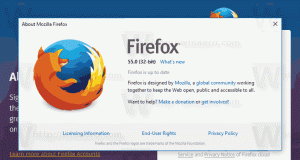Windows 11 dostáva aktualizované dialógové okno Product Key
Spoločnosť Microsoft pokračuje v obnovovaní vzhľadu starých dialógových okien v systéme Windows 11. Niektoré z nich sa od systému Windows 8 nezmenili, niektoré si zachovali svoj vzhľad zo systému Windows 10. Cieľom spoločnosti je zabezpečiť, aby najnovší operačný systém vyzeral konzistentne, dodržiavaním pokynov Fluent Design. In Windows 11 zostava 25281 nájdete aktualizované dialógové okno „Zadajte kód Product Key“, myslíme si, že na jeho zobrazenie musíte vynaložiť ďalšie úsilie.
Reklama
Ako ste mohli očakávať, teraz správne podporuje svetlé a tmavé motívy zabudované do systému Windows 11 a už nekričí s pozadím vyplneným vašou akcentovou farbou. Čiary sú jasne viditeľné a rohy sú teraz zaoblené, ako na iných miestach používateľského rozhrania OS.
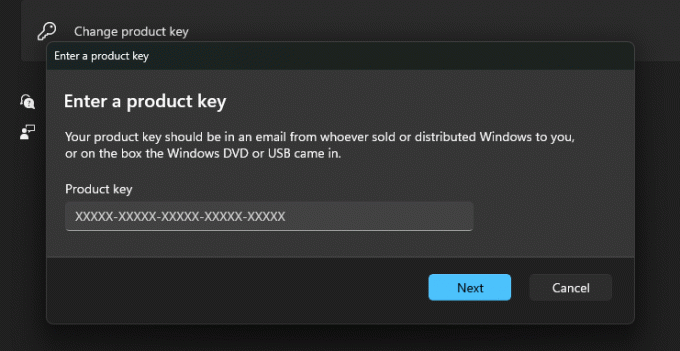
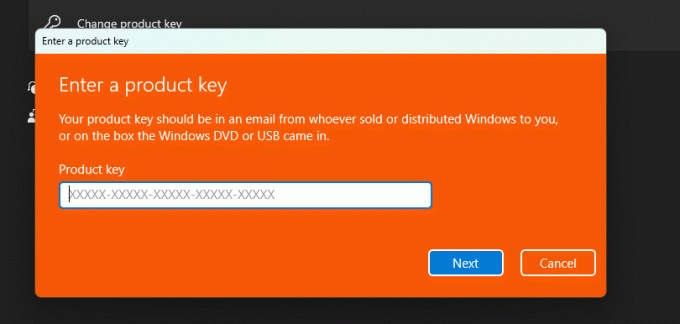
Je malá šanca, že toto políčko uvidíte, pokiaľ neinštalujete operačný systém na vlastný počítač. Ale keď do toho narazíte, bude pekné vidieť nový štýl namiesto toho starého.
Ako každá iná rozpracovaná funkcia, aj nový dialóg je skrytý. To znamená, že ho musíte povoliť pomocou nástroja ViveTool nasledovne.
Povoľte nové dialógové okno „Zadajte kód Product Key“ v systéme Windows 11
- Stiahnite si ViveTool z GitHub a extrahujte jeho súbory do c:\vivetool priečinok.
- Kliknite pravým tlačidlom myši na Štart tlačidlo ponuky na paneli úloh (alebo stlačte Vyhrať + X) a vyberte Terminál (správca) z menu.
- V oboch PowerShell alebo Príkazový riadok na karte Terminál zadajte a spustite nasledujúce príkazy. Stlačte tlačidlo Zadajte po každom z nich vykonať.
c:\vivetool\vivetool /enable /id: 36390579c:\vivetool\vivetool /enable /id: 42733866
- Reštartujte Windows 11.
Hotový! Teraz môžete vidieť zmenu v akcii otvorením aplikácie Nastavenia (Win + I) a potom prejdením na Systém> Aktivácia> Zmeniť kód Product Key.
Príkazy na vrátenie pre túto funkciu sú
c:\vivetool\vivetool /disable /id: 36390579c:\vivetool\vivetool /disable /id: 42733866
Vyzerajú teda identicky, jediné, čo musíte zmeniť, je /enable prepínač, ktorý musíte nahradiť /disable možnosť.
Okrem nového Produktový kľúč dialógové okno, funkcie Windows 11 Build 25281 a nový objemový mixér ktorý umožňuje meniť úroveň hlasitosti pre jednotlivé zvukové aplikácie. Vydanie je pozoruhodné aj tým, že obsahuje Poznámkový blok s kartami.
Nové „Zadajte produktový kľúč“ spája ostatné prvky používateľského rozhrania, ktoré boli aktualizované, vrátane Premenujte tento počítač, editor dátumu a času, Vráťte sa na predchádzajúcu zostavu stránky a okná.
Je celkom možné, že čoskoro bude zbytočné používať ViveTool na povolenie týchto skrytých možností. Microsoft sa chystá pridať používateľské rozhranie na stránku programu Insider v nastaveniach, ktoré používateľovi umožní spravovať „experimentálne funkcie“ pristátie v kanáli Dev.
Zdroj: @PhantomOfEarth
Ak sa vám tento článok páči, zdieľajte ho pomocou tlačidiel nižšie. Neberie vám to veľa, ale pomôže nám to rásť. Ďakujem za tvoju podporu!
Reklama